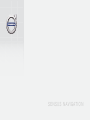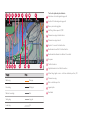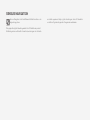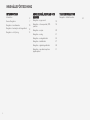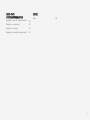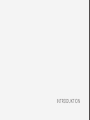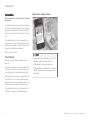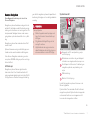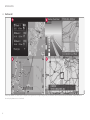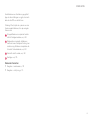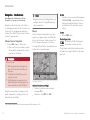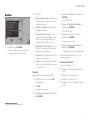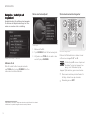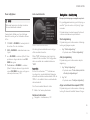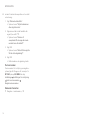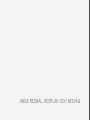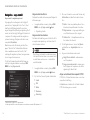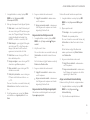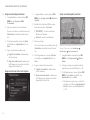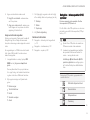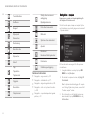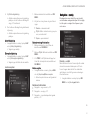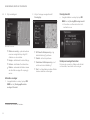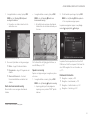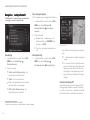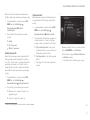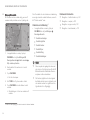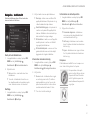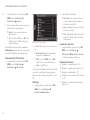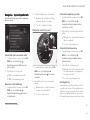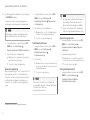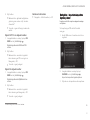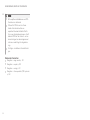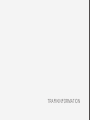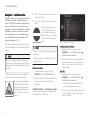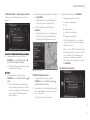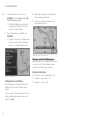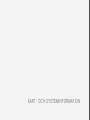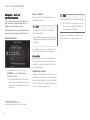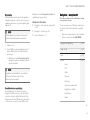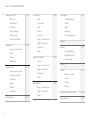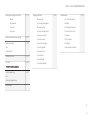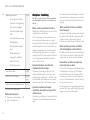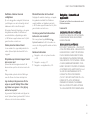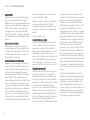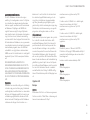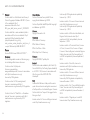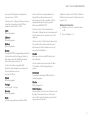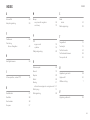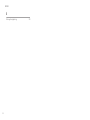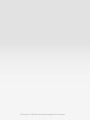SENSUS NAVIGATION

Vägtyp Färg
Motorväg Orange
Huvudväg Mörkgrå
Mindre huvudväg Grå
Vanlig väg Ljusgrå
Lokal väg Vit
Text och symboler på skärmen
Händelse vid nästa vägledningspunkt
Avstånd till nästa vägledningspunkt
Namn på nästa väg/gata
Inrättning/intressepunkt (POI)
Planerad resvägs slutdestination
Planerad resvägs delmål
Symbol för resmål/slutdestination
Beräknad ankomsttid till slutdestination
Beräknad återstående körsträcka till resmålet
Kompass
Trafikinformation
Vägsträcka berörd av trafikinformation
Aktuell vägs/gatas namn – vid bilens aktuella position (15)
Planerad resväg
Bilens aktuella position
Lagrad plats
Kartskala

SENSUS NAVIGATION
Sensus Navigation är ett satellitbaserat trafikinformations- och
vägledningssystem.
Det pågår ständigt ett utvecklingsarbete för att förbättra vår produkt.
Modifieringar kan medföra att information, beskrivningar och illustratio-
ner i detta supplement skiljer sig från utrustningen i bilen. Vi förbehåller
oss rätten att göra ändringar utan föregående meddelande.

2
INTRODUKTION
Introduktion
6
Sensus Navigation
7
Navigation – handhavande
10
Navigation – teckenhjul och tangentbord
12
Navigation – röststyrning
13
ANGE RESMÅL, RESPLAN OCH
RESVÄG
Navigation – ange resmål
16
Navigation – intressepunkter (POI)
symboler
19
Navigation – resplan
20
Navigation – resväg
21
Navigation – resvägsalternativ
24
Navigation – kartalternativ
27
Navigation – vägledningsalternativ
29
Navigation – importera/exportera
lagrade platser
31
TRAFIKINFORMATION
Navigation – trafikinformation
34
INNEHÅLLSFÖRTECKNING


INTRODUKTION

INTRODUKTION
* Tillval/tillbehör, för mer information se Introduktion.
6
Introduktion
Detta supplement är ett komplement till ordinarie
ägarmanual.
Vid osäkerhet rörande någon av bilens funktioner,
konsultera först ägarmanualen. För svar på ytterli-
gare frågor rekommenderas kontakt med återför-
säljare eller representant för Volvo Car Corpora-
tion.
De specifikationer, konstruktionsuppgifter och
illustrationer som finns i detta supplement är inte
bindande. Vi förbehåller oss rätten att göra änd-
ringar utan föregående meddelande.
© Volvo Car Corporation
Tillval/tillbehör
Alla typer av tillval/tillbehör markeras med en
asterisk: *.
I supplementet beskrivs, förutom standardutrust-
ning, även tillval (fabriksmonterad utrustning) och
vissa tillbehör (eftermonterad extrautrustning).
Den utrustning som beskrivs i supplementet finns
inte i alla bilar – de är olika utrustade beroende
på anpassningar för olika marknaders behov och
nationella eller lokala lagar och bestämmelser.
Vid osäkerhet om vad som är standard eller till-
val/tillbehör, kontakta en Volvoåterförsäljare.
Ägarmanual i mobila enheter
OBS
Ägarmanualen finns att ladda ner som mobil-
applikation (gäller vissa bilmodeller och
mobila enheter), se www.volvocars.com.
Mobilapplikationen innehåller även video samt
sökbart innehåll och enkel navigering mellan
olika avsnitt.

INTRODUKTION
}}
* Tillval/tillbehör, för mer information se Introduktion.
7
Sensus Navigation
Grundläggande beskrivning och översikt av
Sensus Navigation.
Navigationssystemet beräknar resväg, restid och
avstånd till det valda resmålet. Systemet ger väg-
ledning och instruktioner om korsningar m.m. Om
den planerade färdvägen lämnas under resans
gång, räknar systemet automatiskt ut en ny färd-
väg.
Navigationssystemet kan användas utan att ett
resmål är valt.
Systemet levereras med grundinställningar, men
startar med de senast använda inställningarna.
Volvo Sensus Navigation använder sig av refe-
renssystem WGS84 vilket ger position med long-
itud och latitud.
Att tänka på
Navigationssystemet lämnar väginformation
vilken leder fram till en förvald destination. All
rekommenderad vägledning är dock inte alltid till-
förlitlig eftersom situationer kan uppstå vilka lig-
ger utanför navigationssystemets kapacitet och
bedömningsförmåga, som t.ex. hastiga väderlek-
somslag.
VARNING
Tänk på följande:
•
Rikta all uppmärksamhet på vägen och
lägg i första hand all koncentration på
körningen.
•
Följ gällande trafiklagstiftning och kör
med gott omdöme.
•
Vägförhållanden kan på grund av t.ex.
väderförhållanden eller årstid göra vissa
rekommendationer mindre tillförlitliga.
Systemöversikt
Knappsats i ratt för menyhantering, volym
och röststyrning.
Bildskärmen visar kartor och ger detaljerad
information om vägval, avstånd, menyer m.m.
Kontrollpanel i mittkonsolen för aktivering av
navigationssystemet, menyhantering och
volym.
USB-anslutning.
Mikrofon till röststyrning.
Ljudet från navigationssystemet kommer ur de
främre högtalarna.
Fjärrkontrollen* kan användas till alla funktioner i
navigationssystemet. Fjärrkontrollens knappar har
motsvarande funktioner som knapparna i mitt-
konsolen eller knappsatsen i ratten.

||
INTRODUKTION
8
Kartöversikt
Exempel på kartbilder över aktuell position. Resplan, korsningskarta och scrolläge är några av de vyer bildskärmen kan visa. OBS! Bilderna är schematiska – detaljer kan variera
beroende på mjukvaruversion och marknad.

INTRODUKTION
9
Hur bildskärmen ser ut bestäms av geografiskt
läge och vilka inställningar som gjorts, t.ex. karts-
kala och vilka POI som valts att visas.
Förklaring till text, skyltar och symboler som kan
förekomma på bildskärmen, finns på omslagets
främre insida.
Vid upprättande av en resplan kan tre alter-
nativ för färdvägen beräknas, se (s. 24).
Detaljerad korsningskarta – bildkärmens
vänstra del visar en detaljerad förstoring över
nästa korsning. Situationen kompletteras all-
tid med ett röstmeddelande, se (s. 24).
Undvik ett särskilt område, se (s. 24).
Scrolläge, se (s. 10).
Relaterad information
•
Navigation – handhavande (s. 10)
•
Navigation – röststyrning (s. 13)

INTRODUKTION
* Tillval/tillbehör, för mer information se Introduktion.
10
Navigation – handhavande
Grundläggande handhavande av Sensus
Navigation och exempel på användning.
Navigationssystemet kan styras från mittkonso-
len, rattknapparna, fjärrkontrollen* och delvis med
röststyrning. För grundläggande hantering av
systemet, se avsnittet "Ljud och media – hantera
systemet" i ägarmanualen.
Aktivera Sensus Navigation
–
Tryck på NAV-knappen i mittkonsolen.
> Efter en kort stund visas kartan över aktu-
ellt geografiskt område där bilen symboli-
seras med en blå triangel.
VARNING
Tänk på följande:
•
Rikta all uppmärksamhet på vägen och
lägg i första hand all koncentration på
körningen.
•
Följ gällande trafiklagstiftning och kör
med gott omdöme.
•
Vägförhållanden kan på grund av t.ex.
väderförhållanden eller årstid göra vissa
rekommendationer mindre tillförlitliga.
Navigationssystemet kan inte stängas av utan
arbetar i bakgrunden – det stängs av först när
fjärrnyckeln tas ur startlåset.
OBS
Navigationssystemet är tillgängligt även med
avstängd motor. Vid för låg batterispänning
stängs systemet av.
Menyer
Förutom systemets vanliga källmeny och gen-
vägsmeny (se ägarmanualens avsnitt Menyhan-
tering i Ljud och media - hantera systemet) så
finns för navigationssystemet en scrollmeny.
I scrolläge flyttas ett hårkors över kartbilden med
mittkonsolens numeriska knappar.
Scrolläge med hårkors
1
.
Aktivera/avaktivera scrolläge
–
Aktivera – tryck på en av de numeriska
knapparna 0–9.
–
Avaktivera – tryck EXIT eller NAV.
Scrolla
–
Tryck på en av de numeriska sifferknapparna
1-2-3-4-6-7-8-9 – i marginalerna visas en
riktningspil kombinerat med den siffra som
ska användas för att rulla kartan i önskad
riktning.
Zooma
–
Vrid på TUNE-ratten.
Centrering av karta
Vid tryck på siffran 5 i Scrolläge cen-
treras kartan runt bilens position.
Om en Resplan med Delmål är aktiverad, cente-
ras kartan runt respektive Delmål för varje ytterli-
gare tryck.
1
Välj om hårkorsets/markörens position ska visas med namn eller GPS-koordinater, se (s. 27).

INTRODUKTION
11
Scrollmeny
1.
I scrolläge tryck på OK/MENU.
> En meny öppnas för den plats på kartan
vilken hårkorsets centrum pekar på.
2. Välj funktion:
•
Ange som enda resmål – raderar even-
tuellt tidigare mål i resplanen och startar
vägledning på kartan.
•
Lägg till som delmål – adderar marke-
rad plats till resplanen.
•
Intressepunktsinformation – visar
namn och adress på bildskärmen för den
POI som ligger närmast hårkorset. För
mer information om POI, se (s. 16).
•
Trafikinformation på kartan – ger möj-
lighet att se förekommande trafikmedde-
landen
2
runt markerad plats.
•
Information – visar förekommande infor-
mation om markerad plats.
•
Spara – ger möjlighet att lagra markerad
plats i minnet, för att sedan kunna anges
som resmål (s. 16).
Exempel
Vägledning till önskad intressepunkt (POI):
1.
Om kartbilden inte visas – tryck på NAV.
> Kartbilden visas.
2.
Tryck NAV.
> Genvägsmenyn öppnas.
3.
Markera
Ange intressepunkt och bekräfta
med OK/MENU.
4.
Markera t.ex.
Runt bilen och bekräfta med
OK/MENU.
> En träfflista visas.
5.
Markera t.ex.
Närmaste sevärdhet och
bekräfta med OK/MENU.
> En träfflista visas.
6. Markera önskat alternativ i listan och
bekräfta med OK/MENU.
> En pop-up-meny visas.
7.
Markera
Ange som enda resmål och
bekräfta med OK/MENU.
> Vägledningen startar – följ anvisningarna.
Se även exempel på röststyrning (s. 13) av
navigationssystemet.
Relaterad information
•
Sensus Navigation (s. 7)
•
Navigation – teckenhjul och tangentbord
(s. 12)
•
Navigation – menyöversikt (s. 39)
•
Navigation – felsökning (s. 42)
•
Navigation – kart- och systeminformation
(s. 38)
2
Servicen finns ej för alla områden/marknader.

INTRODUKTION
12
Navigation – teckenhjul och
tangentbord
Använd teckenhjul eller mittkonsolens knappsats
för att skriva och välja alternativ. Ange t.ex. infor-
mation om en adress eller en inrättning.
Skärmvy med textfält för valfri text.
Aktivera ett val
Efter att önskad funktion/menyrad markerats
med TUNE-ratten, tryck på OK/MENU för att se
nästa nivå av funktioner/alternativ.
Skriva med teckenhjulet
Teckenhjulet.
1. Markera ett textfält.
2.
Tryck OK/MENU för att få fram teckenhjulet.
3.
Välj tecken med TUNE-ratt och mata in dem
med ett tryck på OK/MENU.
Skriva med numeriska tangenter
Numeriskt tangentbord
3
.
Ett annat sätt att mata/skriva in tecken är med
mittkonsolens knappar 0–9, * och #.
Vid t.ex. tryck på 9 visas en stapel med
alla tecken
4
under den knappen, t.ex.
w, x, y, z och 9. Snabba tryck på
knappen flyttar markören genom dessa tecken.
•
Stanna med markören på önskat tecken för
att välja – tecknet visas på skrivraden.
•
Radera/ångra med EXIT.
3
OBS! Bilden är schematisk – detaljer kan variera beroende på bilmodell och marknad.
4
Skrivtecken för respektive knapp kan variera beroende på marknad.

INTRODUKTION
}}
13
Flera möjligheter
OBS
Nertonade tecken kan inte väljas i kombina-
tion med de aktuella inmatade.
I teckenhjulets infällda meny finns ytterligare
alternativ som bl.a. ger fler skrivtecken och även
siffror:
•
123/ABC + OK/MENU – teckenhjulet skif-
tar mellan siffror och skrivtecken.
•
MER + OK/MENU – alternativa tecken visas
i hjulet.
•
=> + OK/MENU – markören flyttas till listan
på skärmens högra sida där val med OK/
MENU kan göras.
•
Postnummer + OK/MENU – markören
flyttas till listan på skärmens högra sida där
val med OK/MENU kan göras, se Ange res-
mål med postnummer (s. 16).
Lista med alternativ
Lista som matchar inskrivna tecken.
Vid sökning listas de alternativ som är möjliga
utifrån inmatad information.
Siffran "149" i bildskärmens övre högra hörn
innebär att listan innehåller 149 st möjliga alter-
nativ som matchar de inmatade bokstäverna
"LON".
Ingen lista
En tom lista och tecknen "***" i bildskärmens
övre högra hörn, innebär att antalet tillgängliga
alternativ med aktuella inmatade tecken är fler än
1000 st – när antalet är färre visas aktuella alter-
nativ automatiskt.
För att minska antalet alternativ i listan:
•
Mata in fler tecken på textraden.
Relaterad information
•
Navigation – handhavande (s. 10)
Navigation – röststyrning
Exempel på röststyrning av navigationssystemet.
För grundläggande beskrivning av röststyrning, se
avsnittet "Ljud och media – röststyrning" i ägar-
manualen.
Följande dialoger är endast exempel. Systemets
svar kan variera beroende på situationen.
Starta vägledning
Följande dialog med röstkommandon startar väg-
ledning enligt angiven resplan.
–
Säg: "Starta vägledning".
>
Systemet svarar: "
Startar vägledning".
Avbryta vägledning
Följande dialog med röstkommandon avbryter
vägledning.
1.
Säg: "
Avbryt vägledning".
>
Systemet svarar: "
Är du säker på att du
vill avbryta vägledningen".
2.
Säg: "
Ja".
>
Systemet svarar: "
Avbryter vägledning".
Ange resmål med intressepunkt (POI)
Följande dialog med röstkommandon startar väg-
ledning till närmaste tankställe. Scenariot funge-

||
INTRODUKTION
14
rar även för andra intressepunkter som t.ex. hotel
och resturang.
1.
Säg: "
Närmaste tankställe.".
>
Systemet svarar: "
Välj ett radnummer
eller säg nästa sida.".
2. Säg radnumret där önskat tankställe står
angivet (t.ex. rad 5): "
5".
>
Systemet svarar: "
Nummer 5
accepterad. Vill du ange det visade
resmålet som ett delmål?".
3.
Säg: "
Ja".
>
Systemet svarar: "
Delmål 5 har angivits.
Vill du starta vägledning?".
4.
Säg: "
Ja".
> Rutten beräknas och vägledning startar.
Fler kommandon
Fler kommandon för röststyrning av navigations-
systemet går att hitta genom att i normalvyn för
MY CAR trycka på OK/MENU och välja
Inställningar Inställningar för röststyrning
Lista över kommandon
Navigationskommandon.
Relaterad information
•
Navigation – handhavande (s. 10)

ANGE RESMÅL, RESPLAN OCH RESVÄG

ANGE RESMÅL, RESPLAN OCH RESVÄG
* Tillval/tillbehör, för mer information se Introduktion.
16
Navigation – ange resmål
Ange resmål i navigationssystemet.
Varje gång ett resmål anges är det möjligt att
spara det som "lagrad plats" eller "hem", vilket
därefter blir lättillgängliga då ett resmål ska
anges. Navigationssystemet ger vägledning till ett
resmål, och det är möjligt att lägga till fyra delmål
i resplanen. För många resmål kan navigations-
systemet också ge ytterligare information med
menyvalet
Information.
Med bilen ansluten till internet går det att via
appen "Send to Car" skicka kartdestinationer
från en webbläsare samt via Volvo On Call*-
mobilapp till navigationssystemet, se ägarmanua-
len och support.volvocars.com.
För att nå följande alternativa sätt att ange res-
mål, tryck i navigationkällans normalvy på OK/
MENU och välj
Ange resmål.
Ange resmål med hem
Notera att resmålet måste vara sparat tidigare för
att kunna anges.
–
I navigationkällans normalvy, tryck på OK/
MENU och välj
Ange resmål Hem.
> Vägledning startar.
Ange resmål med adress
Det räcker att enbart ange en ort/stad för att få
en resplan med vägledning – det leder fram till
ortens/stadens centrum.
OBS
Definitionen av stad eller område kan variera
från land till land och även inom samma land. I
vissa fall avses en kommun – i andra fall en
enskild stadsdel.
1.
I navigationkällans normalvy, tryck på OK/
MENU och välj
Ange resmål Adress.
2. Fyll i ett eller flera av följande sökalternativ:
•
Land:
•
Ort:
•
Gata:
•
Nummer:
•
Korsning:
3. Om mer information om resmålet önskas, välj
Information och därefter önskad informa-
tion:
•
Karta – Visar var på kartan platsen finns –
ibland med kompletterande information.
•
Ring nummer
1
– ringer upp inrättningen
om ett telefonnummer finns angivet.
•
Online info.
1
– Kompletterande informa-
tion hämtas från internet.
4.
För att lagra adressen i minnet, välj
Spara
och därefter som Lagrad plats eller som
Hem.
5. Ange som delmål eller enda resmål:
•
Lägg till som delmål – adderar adres-
sen till resplanen.
•
Ange som enda resmål – raderar even-
tuellt tidigare mål i resplanen och startar
vägledning till aktuellt mål.
Ange resmål med intressepunkt (POI)
POI (Point of Interest) benämns även som intres-
sepunkt och inrättning.
Kartdatabasen innehåller ett stort antal sökbara
POI
2
vilka kan anges som resmål.
1
Kräver ansluten mobiltelefon, se ägarmanualen.
2
För att välja vilka POI som ska visas på kartan, se avsnittet Intressepunkter (POI) på karta (s. 27).

ANGE RESMÅL, RESPLAN OCH RESVÄG
}}
17
1.
I navigationkällans normalvy, tryck på OK/
MENU och välj
Ange resmål
Intressepunkt (POI).
2. Sök upp intressepunkt med hjälp av följande:
•
Med namn – leder direkt till teckenhjulet
och avser sökning av POI med dess egen-
namn, t.ex. "Peppes Bodega". Sökområde
är hela det aktuella kartområdet, t.ex.
EUROPA , se Kartor - innehåll (s. 38).
•
Med kategori – ger möjlighet till begrän-
sad sökning av POI – välj att ange dess
kategori (t.ex. bank/hotell/ museum),
egennamn, land och/eller ort/stad.
•
Runt bilen – avser sökning av POI runt
bilens aktuella position.
•
Längs resvägen – avser sökning av POI
utmed den upprättade resplanen.
•
Nära resmålet – avser sökning av POI i
närheten av resmålet.
•
Runt plats på kartan – avser sökning av
POI med scrollfunktionens hårkors – se
(s. 10).
Om mer information om resmålet önskas, välj
Information och därefter önskad informa-
tion.
3.
För att lagra adressen i minnet, välj
Spara
och därefter som Lagrad plats eller som
Hem.
4. Ange som delmål eller enda resmål:
•
Lägg till som delmål – adderar adres-
sen till resplanen.
•
Ange som enda resmål – raderar even-
tuellt tidigare mål i resplanen och startar
vägledning till aktuellt mål.
Ange resmål med tidigare resmål
1.
I navigationkällans normalvy, tryck på OK/
MENU och välj
Ange resmål Tidigare
resmål
.
2. Välj ett resmål i listan.
Om mer information om resmålet önskas, välj
Information och därefter önskad informa-
tion.
Det är här även möjligt att radera resmål, välj
Radera eller Radera alla.
3. Ange som delmål eller enda resmål:
•
Lägg till som delmål – adderar adres-
sen till resplanen.
•
Ange som enda resmål – raderar even-
tuellt tidigare mål i resplanen och startar
vägledning till aktuellt mål.
Ange resmål med tidigare lagrad plats
Här samlas resmål vilka lagrats med menyvalet
Spara Lagrad plats.
Notera att resmålet måste vara sparat innan.
1.
I navigationkällans normalvy, tryck på OK/
MENU och välj
Ange resmål Lagrad
plats
.
2. Öppna sparat resmål:
•
Resvägar – t.ex. inspelade vägavsnitt.
•
Annat – t.ex. sparade platser.
Om mer information om resmålet önskas, välj
Information och därefter önskad informa-
tion.
Det är här även möjligt att editera eller
radera sparat resmål, välj Ändra, Radera
eller Radera alla.
3. Ange som delmål eller enda resmål:
•
Lägg till som delmål – adderar adres-
sen till resplanen.
•
Ange som enda resmål – raderar even-
tuellt tidigare mål i resplanen och startar
vägledning till aktuellt mål.
Ange resmål med internetsökning
Kräver anslutning till internet, se ägarmanualen.
1.
I navigationkällans normalvy, tryck på OK/
MENU och välj
Ange resmål
Internetsökning.
2. Följ instruktionerna på bildskärmen.

||
ANGE RESMÅL, RESPLAN OCH RESVÄG
18
Ange resmål med postnummer
1.
I navigationkällans normalvy, tryck på OK/
MENU och välj
Ange resmål
Postnummer.
2. Skriv in postnumret, och land vid behov.
Om mer information om resmålet önskas, välj
Information och därefter önskad informa-
tion.
3.
För att lagra resmålet i minnet, välj
Spara
och därefter som Lagrad plats eller som
Hem.
4. Ange som delmål eller enda resmål:
•
Lägg till som delmål – adderar adres-
sen till resplanen.
•
Ange som enda resmål – raderar even-
tuellt tidigare mål i resplanen och startar
vägledning till aktuellt mål.
Ange resmål med latitud och longitud
1.
I navigationkällans normalvy, tryck på OK/
MENU och välj
Ange resmål Latitud och
longitud
.
2. Bestäm först vilket metod GPS-koordina-
terna ska anges med, välj
Format::
•
DD°MM'SS'' – position med Grader,
Minuter och Sekunder.
•
Decimal – position med decimaler.
3. Skriv in positionen.
Om mer information om resmålet önskas, välj
Information och därefter önskad informa-
tion.
4.
För att lagra adressen i minnet, välj
Spara
och därefter som Lagrad plats eller som
Hem.
5. Ange som delmål eller enda resmål:
•
Lägg till som delmål – adderar adres-
sen till resplanen.
•
Ange som enda resmål – raderar even-
tuellt tidigare mål i resplanen och startar
vägledning till aktuellt mål.
Ange resmål med plats på kartan
Markörens position angiven med GPS-koordinater. För
att byta till att visa namn, välj Inställningar
Kartalternativ Positionsinformation.
1.
I navigationkällans normalvy, tryck på OK/
MENU och välj
Ange resmål Plats på
kartan
.
2. Leta upp och ange önskad plats på kartan
med hårkorset, se avsnittet Menyer (s. 10) .
3.
För att lagra adressen i minnet, tryck på OK/
MENU och välj
Spara och därefter som
Lagrad plats eller som Hem.
> Destinationen lagras som en symbol/ikon
på kartan om funktionen
Lagrad plats på
kartan är vald, se avsnittet Kartalternativ
(s. 27).
Sidan laddas...
Sidan laddas...
Sidan laddas...
Sidan laddas...
Sidan laddas...
Sidan laddas...
Sidan laddas...
Sidan laddas...
Sidan laddas...
Sidan laddas...
Sidan laddas...
Sidan laddas...
Sidan laddas...
Sidan laddas...
Sidan laddas...
Sidan laddas...
Sidan laddas...
Sidan laddas...
Sidan laddas...
Sidan laddas...
Sidan laddas...
Sidan laddas...
Sidan laddas...
Sidan laddas...
Sidan laddas...
Sidan laddas...
Sidan laddas...
Sidan laddas...
Sidan laddas...
Sidan laddas...
Sidan laddas...
Sidan laddas...
Sidan laddas...
Sidan laddas...
-
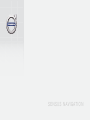 1
1
-
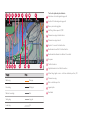 2
2
-
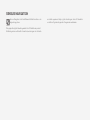 3
3
-
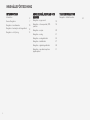 4
4
-
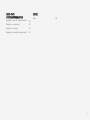 5
5
-
 6
6
-
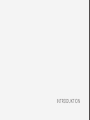 7
7
-
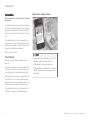 8
8
-
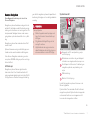 9
9
-
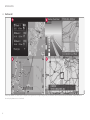 10
10
-
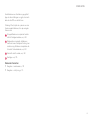 11
11
-
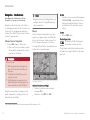 12
12
-
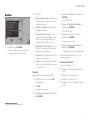 13
13
-
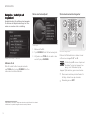 14
14
-
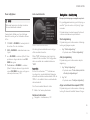 15
15
-
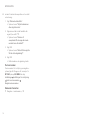 16
16
-
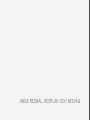 17
17
-
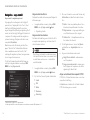 18
18
-
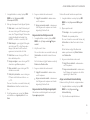 19
19
-
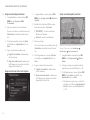 20
20
-
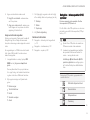 21
21
-
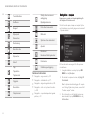 22
22
-
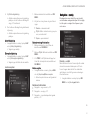 23
23
-
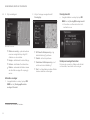 24
24
-
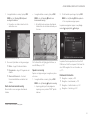 25
25
-
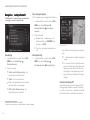 26
26
-
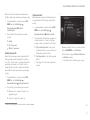 27
27
-
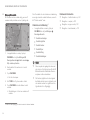 28
28
-
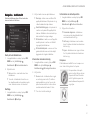 29
29
-
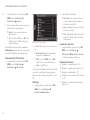 30
30
-
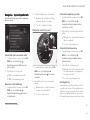 31
31
-
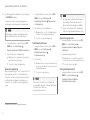 32
32
-
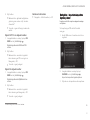 33
33
-
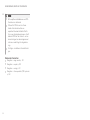 34
34
-
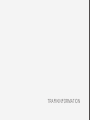 35
35
-
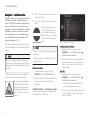 36
36
-
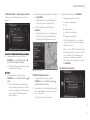 37
37
-
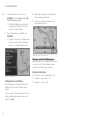 38
38
-
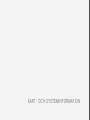 39
39
-
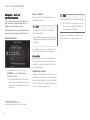 40
40
-
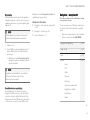 41
41
-
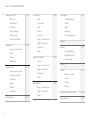 42
42
-
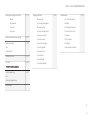 43
43
-
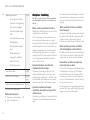 44
44
-
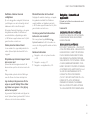 45
45
-
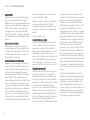 46
46
-
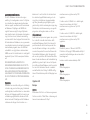 47
47
-
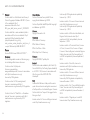 48
48
-
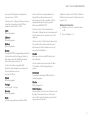 49
49
-
 50
50
-
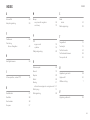 51
51
-
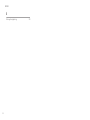 52
52
-
 53
53
-
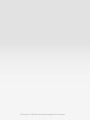 54
54